Cách tải file PDF trên Google Drive bị chặn không cho tải, Cách tải tài liệu PDF khi bị chặn từ Google Drive mới nhất 2020
Nguồn bài viết: //gdrive.vip/cach-tai-file-pdf-tren-google-drive-khi-bi-chan-tai-xuong/
Google Drive là dịch vụ lưu trữ trực tuyến khá phổ biến hiện nay, chắc hẳn ai trong chúng ta cũng từng download một file dữ liệu nào đó trên Google Drive rồi phải không ạ? Vấn đề ở đây sẽ có trường hợp bạn không thể tải file PDF hay file DOC trên Google Drive do bị tắt mất tính năng download, hoặc quá giới hạn lượt tải cho phép Google Drive. Trong trường hợp bị khóa tính năng tải file xuống trên Google Drive, thông thường người dùng sẽ cần tới phần mềm cài đặt hỗ trợ hay sao chép thủ công.
Tuy nhiên, có nhiều cách khác nhau để chúng ta có thể tải dữ liệu trên Google Drive bị khóa tải xuống, với cách làm rất đơn giản mà không cần cài đặt thêm công cụ khác hỗ trợ. Hãy cùng GDrive.VIP tìm hiểu cách tải file PDF bị khóa download trên Google Drive là gì trong bài viết dưới đây.
HƯỚNG DẪN TẢI FILE GOOGLE DRIVE BỊ TẮT CHỨC NĂNG DOWNLOAD
Có 5 cách để tải về: Cách 1: Sử dụng mã code tải file Google Drive, Cách 3: Sử dụng website urlgd.com/vi/download-pdf, Cách 3: Sử dụng website pdf.gdrive.vip, Cách 4 và 5: đã bị lỗi
# Cách 1: Sử dụng mã code tải file Google Drive (hoạt động)
Bước 1: Bạn mở tài liệuPDFcần tải trongGoogle Drive
Bước 2 (quan trọng):Sau đó cuộn xuống trang cuối cùng(file PDF có 10 trang thì bạn cũng phải kéo xuống trang 10 nhé), phải kéo sao cho nó load hết tất cả các trang
Bước 3: Trên bàn phím, bạn bấm F12 để mởDeveloper Tools, sau đó click vào tabConsole
Bước 4: Sao chép mã dưới đây và dán vào tabConsole
| let jspdf = document.createElement(“script”); | |
| jspdf.onload = function () { | |
| let pdf = new jsPDF(); | |
| let elements = document.getElementsByTagName(“img”); | |
| for (let i in elements) { | |
| let img = elements[i]; | |
| if (!/^blob:/.test(img.src)) { | |
| continue; | |
| } | |
| let can = document.createElement(‘canvas'); | |
| let con = can.getContext(‘2d'); | |
| can.width = img.width; | |
| can.height = img.height; | |
| con.drawImage(img, 0, 0); | |
| let imgData = can.toDataURL(“image/jpeg”, 1.0); | |
| pdf.addImage(imgData, ‘JPEG', 0, 0); | |
| pdf.addPage(); | |
| } | |
| pdf.save(document.title.split(‘.pdf – ‘)[0]+“.pdf”); | |
| }; | |
| jspdf.src = ‘//gdrive.vip/wp-content/uploads/2020/jspdf.debug.js'; | |
| document.body.appendChild(jspdf); |
Bước 5: NhấnEntervà đợi kết quả :))). Nhanh hay chậm tùy thuộc vào số trang trong file pdf đó, nên đừng nóng vội nhé
Video hướng dẫn tải file PDF trên Google Drive khi bị chặn tải
//www.youtube.com/watch?v=AWEXVAbYu5g
# Cách 2: Sử dụng website //urlgd.com/vi/download-pdf để tải file Google Drive bị chặn download (hoạt động)
Cách này các bạn có thể tải tất cả các tài liệu như file pdf, doc, docx, xls, xlsx,… từ Google Drive khi bị chăn download
Truy cập website//urlgd.com/vi/download-pdfvà nhập link cần tải vào ô, nhấn nútStart:
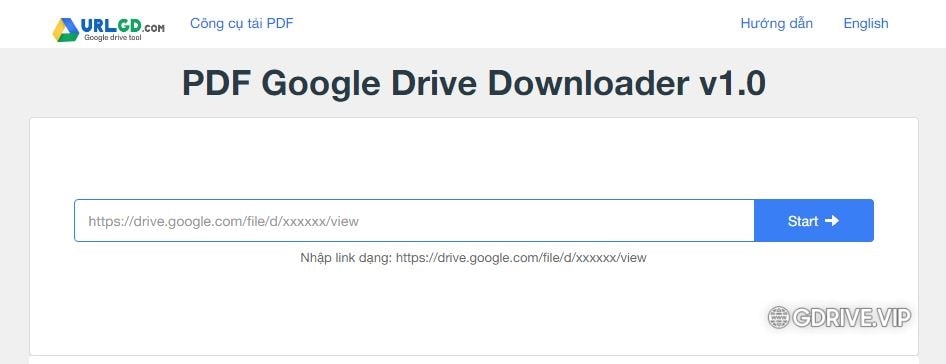
Sau đó chờ vài phút để nó lấy link tải về, nhanh hay chậm tùy thuộc vào số trang trong file của bạn cần tải:
Sau khi xong hãy nhấn nútDownload nowđể tải về thôi nào:
# Cách 3: Sử dụng website PDF.GDrive.VIP để tải file pdf Google Drive bị chặn download (hoạt động)
Truy cập website//pdf.gdrive.vip/và làm theo hướng dẫn dưới đây:
Lưu ý:Ở ô số4. Nhập độ phân giải, các bạn nên nhập tối đa1500 thôi, vì càng cao thì sẽ load càng chậm và có thể bị lỗi
//www.youtube.com/watch?v=wh5rLIBK2aA
# Cách 3: Sử dụng mã code tải file Google Drive (đã bị lỗi)
Bước 1:Các bạn mở trình duyệt Chrome hoặc CocCoc sau đó nhấn tổ hợp phímCtrl + Shift + Bđể hiển thị bookmark. Hoặc làm theo hướng dẫn sau
Bước 2:Các bạn chuột phải lên thanh bookmark và chọnThêm trang
Bước 3: Các bạn copy đoạn code dưới đây và dán vào ôURL, nhập tên bất kỳ vào ôTên, vd: mình nhậpTải pdf google drive, sau đó nhấnLưu
javascript:
function unicodeToChar(text) {
return text.replace(/\\u[\dA-F]{4}/gi,
function(match) {
return String.fromCharCode(parseInt(match.replace(/\\u/g, ''), 16));
});
}
var bodyHTML = document.body.innerHTML;
var viewerng_link = bodyHTML.slice(bodyHTML.search('//drive.google.com/viewerng/'), bodyHTML.search('application/pdf') - 6);
var rawLnk = unicodeToChar(viewerng_link);
var http = new XMLHttpRequest,
url = rawLnk.slice(6, rawLnk.search('ds=') - 1),
params = rawLnk.slice(rawLnk.search('ds='));
http.open("POST", url, !0), http.setRequestHeader("Content-type", "application/x-www-form-urlencoded"), http.onreadystatechange = function() {
if (4 == http.readyState && 200 == http.status) {
var a = http.responseText;
var b = a.slice(a.search('pdf') + 6, a.length - 2);
window.location.href = b;
}
}, http.send(params);Bước 4:Bây giờ để tải file Google Drive, các bạn hãy truy cập vào link Google Drive bị chặn download và nhấn vào bookmark vừa tạo.
Sau khi nhấn vào bookmark nút download sẽ xuất hiện và bây giờ bạn có thể thoải mái tải file về máy tính của mình:
# Cách 4: Mở giao diện nguồn trang Google Drive (đã bị lỗi)
//www.youtube.com/watch?v=Hc2o8WHG-HI
Truy cập vào file cần tải vàchuột phải -> xem nguồn trang (ctrl+u)
ChọnTìm trong trang (ctrl+f)và tìm từ khoáviewerng ->copy link chứa từviewerng(như hình)
Truy cập//r12a.github.io/app-conversion/->dán link vào ôConvert ->nhấn nútConvert
Tại ô Characters -> copy khối link và truy cập
Ở tab vừa được mở, ta copy link ở phía sau chữPdfvà truy cập
Và thế là bạn đã có thể tải file
Như vậy, với 4 cách trên bạn có thể tải bất kỳ file trên Google Drive bị khóa nút download. Cách 1 và 2 thực hiện đơn giản và dễ dàng hơn nên bạn có thể sử dụng nhé. Hy vọng bài viết sẽ hữu ích với các bạn.
Chúc các bạn thành công!